Станьте инкогнито: 5 секретных программ для записи экрана для каждой платформы
Запись экрана стала способом создания обучающих программ, захвата игрового процесса или записи видеозвонков. В некоторых случаях пользователи, такие как вы, могут предпочесть записывать экраны скрытно, используя секретный рекордер экрана. Однако важно отметить, что тайная запись экрана без согласия другой стороны может нарушать законы о конфиденциальности, что приведет к серьезным правовым последствиям. Поэтому сообщите всем вовлеченным сторонам, прежде чем использовать один из пяти скрытых рекордеров экрана здесь. Погрузитесь сейчас!
Список руководств
Почему и как выбрать секретный рекордер экрана 5 лучших секретных программ для записи экрана для Windows, Mac, iPhone и Android Как тайно записать экран компьютераПочему и как выбрать секретный рекордер экрана
Прежде чем войти в список самых секретных программ для записи экрана, зачем они вам вообще нужны? И как выбрать идеальную, необнаружимую программу для записи экрана?
Выбор секретного диктофона зависит исключительно от того, для чего он вам нужен: для самоконтроля, записи без всплывающих окон, тайной записи встреч или использования его для родительского контроля. Как можно сказать, что это хороший инструмент для записи?
Обратите внимание на такие функции, как режим невидимости, скрытый пользовательский интерфейс, возможность записи определенных областей экрана, аудио- и видеозахват, а также быстрый доступ к снимкам экрана. Кроме того, отличный секретный рекордер экрана должен работать бесшумно в фоновом режиме, предлагая высококачественный вывод, не замедляя работу вашего устройства.
Чтобы открыть для себя инструмент с такими функциями, прочитайте следующую часть.
5 лучших секретных программ для записи экрана для Windows, Mac, iPhone и Android
От онлайн-встреч до мобильных обучающих программ, наличие секретного средства записи экрана может быть невероятно полезным, особенно если вы хотите запечатлеть любые действия на экране, не привлекая внимания. Независимо от того, используете ли вы ПК с Windows, Mac или мобильное устройство, для вас есть невидимое средство записи экрана.
Ниже приведены пять лучших приложений для каждой платформы, выбранных по функциональности, простоте использования и производительности.
1. Программа записи экрана AnyRec
Платформа: Windows, Mac
Лучше всего подходит для: Профессионалы, преподаватели и удаленные работники, которым нужны секретные высококачественные записи.
Цена: Доступна бесплатная версия; платная версия начинается с $14.50

Первая остановка в этом списке секретных программ для записи экрана — это AnyRec Screen Recorder. Это универсальное программное обеспечение для записи, которое эффективно работает в фоновом режиме, что делает его идеальным для скрытых сеансов записи. Оно предлагает элегантный и простой интерфейс и позволяет пользователям захватывать весь экран, определенное окно или даже просто веб-камеру со звуком или без него. Кроме того, эта программа работает с минимальным влиянием на систему, поэтому вы можете быть уверены, что ваши записи будут высокого качества без задержек. Этот рекордер также гарантирует, что запись будет сделана без каких-либо уведомлений или значков на панели задач, что делает его отличным выбором для профессиональных и образовательных целей.

Записывайте активность компьютера без всплывающих окон, значков и уведомлений.
Позволяет добавлять текст, стрелки, выделения и делать снимки экрана в режиме реального времени.
В отличие от других, все записи выходят чистыми, без какой-либо маркировки.
Охватывает запись в формате HD до 4K с различными форматами экспорта (MP4, MOV, WMV и т. д.).
Безопасная загрузка
Безопасная загрузка
2. Камтазия
Платформа: Windows, Mac
Лучше всего подходит для: Преподаватели, видеоблогеры и маркетологи, которым нужен универсальный инструмент для записи и редактирования.
Цена: Доступна бесплатная пробная версия, единовременная покупка стоит $299.99
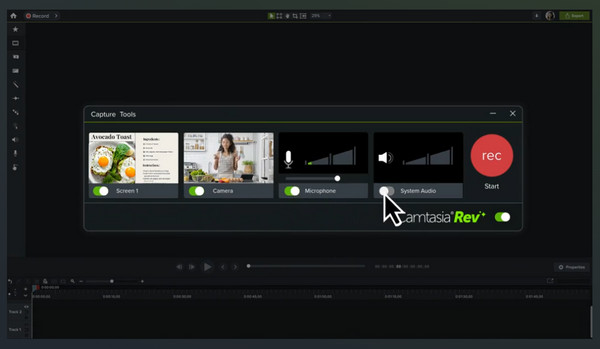
Далее идет Camtasia, известный инструмент для записи и редактирования, который выходит за рамки простого захвата. Хотя это не совсем незаметный экранный рекордер, он работает тихо в фоновом режиме. Используя Camtasia, вы можете записать определенную область экрана, добавить закадровый голос и сразу же отредактировать. Несмотря на свои надежные инструменты редактирования, он сохраняет плавную производительность во время длительных сеансов.
Функции:
- • Полный набор инструментов для редактирования.
- • Множество переходов и эффектов.
- • Поддержка записи экрана и веб-камеры.
3. Бандикам
Платформа: Windows
Лучше всего подходит для: Геймеры и любители технических новинок, желающие записывать видео с минимальной задержкой.
Цена: Доступна бесплатная версия, платная версия начинается с $39.95
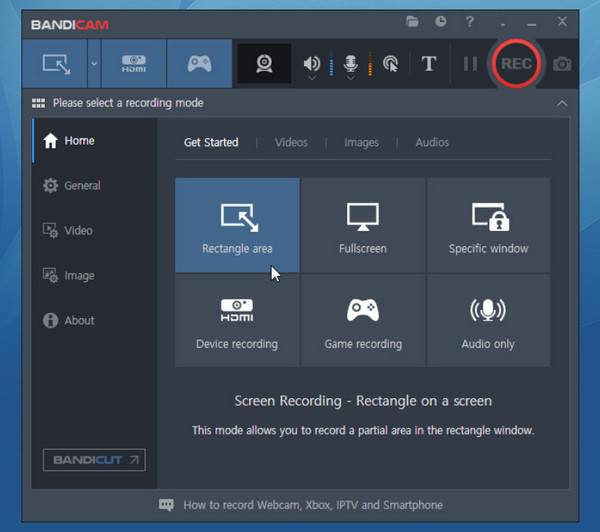
Еще одно программное обеспечение для записи для Windows — Bandicam. Он предлагает мощные возможности, особенно для высокопроизводительных игр и видеозахвата. Этот фоновый экранный рекордер имеет бесшумный режим, который скрывает элементы интерфейса во время сеанса. Кроме того, Bandicam охватывает HD-видео до 4K и может сжимать файлы в реальном времени без потери качества.
Функции:
- • Предусмотреть режим записи игры.
- • Поддержка видео 4K с высоким качеством.
- • Наложение веб-камеры для создания реакций.
- • Обеспечивает сжатие в реальном времени.
4. Запишите это!
Платформа: iOS
Лучше всего подходит для: Пользователи iOS, желающие в частном порядке создавать демоверсии приложений, учебные пособия и игры.
Цена: Доступна бесплатная версия, платная версия начинается с $4.99
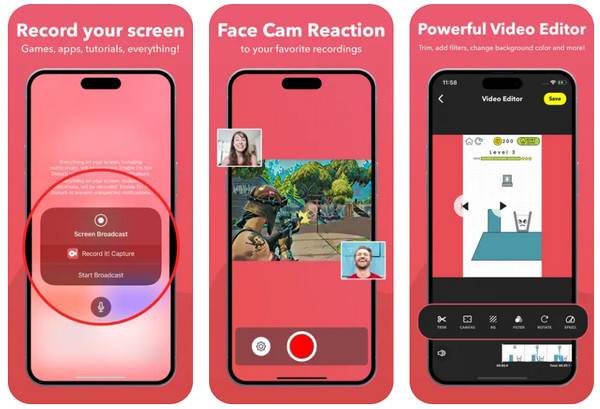
Record it! — один из лучших секретных рекордеров экрана для пользователей iPhone. С его помощью вы можете записывать видео с камеры и экрана одновременно. Что делает его незаметным, так это возможность быстрого запуска с помощью сочетаний клавиш в Пункте управления. Это приложение для iOS идеально подходит для видеоблогеров и всех, кто хочет запечатлеть свой опыт использования iOS без суеты.
Функции:
- • Быстрый доступ к Центру управления.
- • Внутренний захват звука.
- • Поддержка встроенного редактора.
- • Наложение лицевой камеры.
5. Запись экрана AZ
Платформа: Андроид
Лучше всего подходит для: Пользователи Android ищут простое, но многофункциональное приложение для записи.
Цена: Бесплатная версия с рекламой, премиум-версия начинается от $2.99
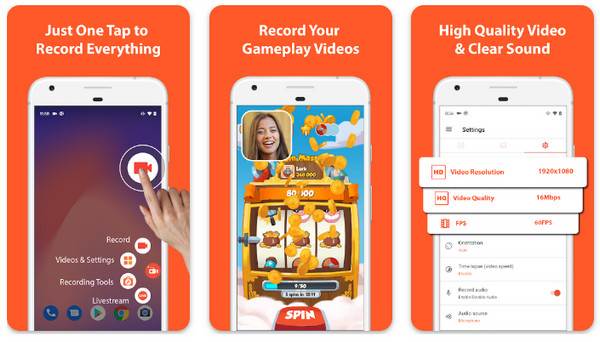
Между тем, вы можете тайно записать экран телефона без значка, используя Устройство записи экрана AZ. Это ведущее приложение для записи на Android благодаря своей простоте и мощным функциям. Это приложение можно контролировать незаметно с помощью небольшого плавающего виджета. Более того, AZ Screen Recorder включает в себя основные инструменты редактирования, такие как обрезка, объединение и добавление субтитров после записи. Если вы пользователь Android, который хочет делать приватные и высококачественные записи, AZ Screen Recorder для вас.
Функции:
- • Запись обложки в формате HD.
- • Внутренний и внешний захват звука.
- • Поддержка потоковой трансляции и редактирования.
- • Иметь плавающий виджет управления.
Как тайно записать экран компьютера
Вы уже решили, какой из этих необнаружимых и секретных экранных регистраторов использовать? Независимо от этого, каждый из них скрывает элементы управления или уведомления, позволяя вам делать захват, не привлекая внимания. Прежде чем закончить пост, изучите основные шаги для начала секретной записи экрана:
- 1. Выберите секретный рекордер экрана. Обязательно ищите программное обеспечение, которое, помимо поддержки захвата видео/аудио, имеет простой в использовании интерфейс, не отображает уведомления во время записи, обеспечивает высокое качество результатов и возможности настройки.
- 2. Настройте параметры записи. После запуска выбранного рекордера настройте параметры записи, такие как качество, источники звука, регион и многое другое.
- 3. Включите горячие клавиши. Вы также можете настроить сочетания клавиш, если программное обеспечение поддерживает это, для быстрого управления записями.
- 4. Автоматически скрывать значки, панель задач и панели. Не забудьте поставить галочки, чтобы скрыть все на заднем плане, прежде чем начать.
- 5. Предварительный просмотр и экспорт вашей записи. После записи просмотрите отснятый материал и определите, нужно ли его обрезать, а затем сохраните его на своем компьютере.
Заключение
С помощью секретного средства записи экрана вы можете записывать все действия на экране скрытно, без помех или видимых оповещений. Однако, как уже упоминалось, используйте эти инструменты ответственно и получите надлежащее согласие при записи других. Среди 5 лучших рассмотренных вариантов AnyRec Screen Recorder является лучшим всесторонним решением для скрытой записи экрана вашего компьютера. Его скрытый режим, настраиваемые параметры, аннотации в реальном времени и высококачественный вывод делают его идеальным для тех, кто хочет записывать, не привлекая внимания. Испытайте все это сегодня!
Безопасная загрузка
Безопасная загрузка
